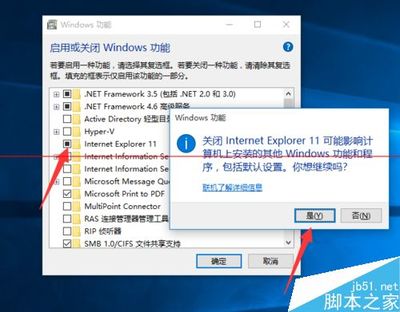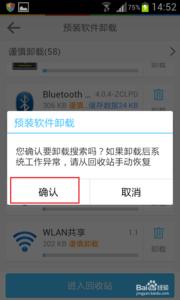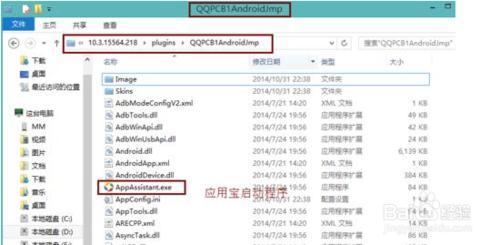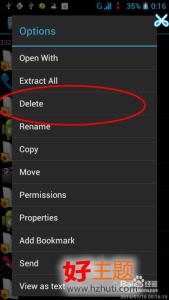在Windows8系统中,默认浏览器的意思就是当其他程序调用浏览器的时候,默认使用某个浏览器。比如,从QQ上打开QQ空间,用的就是默认的那种浏览器。当你把某种浏览器设置成为默认浏览器后,并不影响你使用其他浏览器,对于其他浏览器,你依然可以手动打开。那么,Win8怎么修改默认浏览器呢?请跟我一起来看看。
Win8怎么修改默认浏览器――工具/原料Win8
网页浏览器
Win8怎么修改默认浏览器――方法一:手动设置法Win8怎么修改默认浏览器 1、
把鼠标移动到Win8桌面的最左下角,等待Win8的Metro界面缩略图出现后(也可以使用“Win键”+“X”打开),点击鼠标右键,在弹出的菜单中选择“控制面板”,进而打开Win8的控制面板
Win8怎么修改默认浏览器 2、
选择点击“程序”
Win8怎么修改默认浏览器 3、
选择点击“设置默认程序”
Win8怎么修改默认浏览器 4、
此刻,你可以在左边的程序栏中选择一个你已经安装了的浏览器,然后点击“将此程序设置为默认值”,然后点击即可在Win8修改默认浏览器。比如:我的浏览器有谷歌的Chrome浏览器、IE浏览器,我选择了IE浏览器,并设置成为了默认浏览器。
Win8怎么修改默认浏览器_修改默认浏览器
Win8怎么修改默认浏览器――方法二:浏览器自动设置Win8怎么修改默认浏览器 1、
当你新安装了一种浏览器,在第一次打开这个浏览器的时候。它都会有把该浏览器设置为默认浏览器的提示,你只要点击即可。不过,当你点击了“不再询问”或者“不再提示”等等,那下次打开该浏览器时,这种提示就没有了。不过你可以卸载了重装,那么这种提示又会出现。
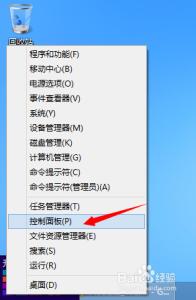
 爱华网
爱华网